proe3.0安装步骤
- 格式:pdf
- 大小:3.21 MB
- 文档页数:33

Por/E野火版3.0安装步骤
1设置简体中文环境.右键单击我的电脑.(开始—我的电脑—属性—高级—环境变量<变量为Adminstrctor的用户变量>,新建)设置简体中文环境变量值(变量名:lang 变量值:chs),然后确定退出.
2复制注册器文件(CREAK)到硬盘,运行安装程序到主界面,些时会有计算机名和用户ID,(我的电脑—计算机名—更改),将计算机名改成jujumao.重启电脑.
3双击注册器文件里的Keygen,弹出一个输入ID对话框,输入ID后单击Generate按纽,此时会生成一个文件lieense.
以上为计算机设置及软件破解,下面进行软件安装
4运行安装程序到主界面,选择“中国”点击下一步. “接受许可证协议的条款和条件”,下一步.
5单击“PTC License Server”,进入定义安装组件界面,在许可证文件栏中的路径中,选择第3步生成的lieense文件,如果软件破解成功,下面会显示“FlEX net有效的许可证功能” 点击安装,此时会弹出一个“复制文件”的对话框,点击“是”.
6进行文件复制,根据提示更换安装盘,(如果安装盘已经拷到计算机中,提示换盘时,只需找到另一个盘的路径即可)此项安装完成后,点击下一步,回到“PTC License Server”安装界面,选择第二个“Por/ENGINEER”安装.
7进行Por/E安装时,目标文件路径C:/改成D:/,语种下选择“中文点装此功能”,此时直接下一步到Por/E安装,根据提示换盘.
8安装完成后,系统回到主界面,然后退出.全部安装完成.。
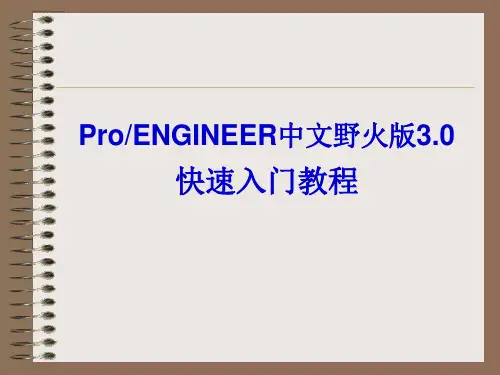


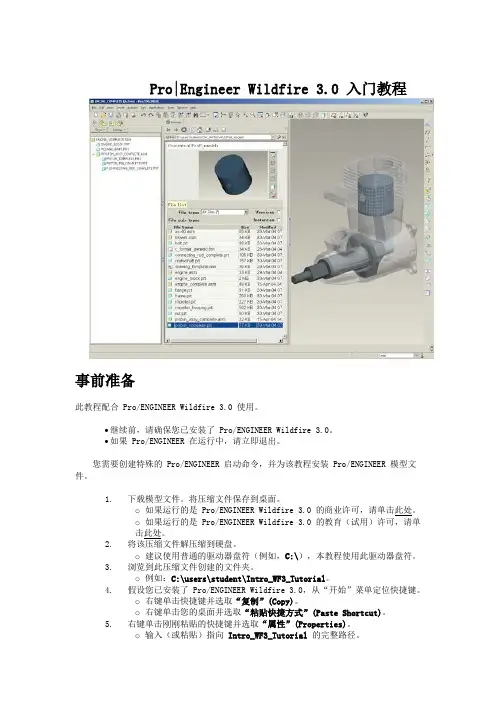
Pro|Engineer Wildfire 3.0 入门教程事前准备此教程配合 Pro/ENGINEER Wildfire 3.0 使用。
•继续前,请确保您已安装了 Pro/ENGINEER Wildfire 3.0。
•如果 Pro/ENGINEER 在运行中,请立即退出。
您需要创建特殊的 Pro/ENGINEER 启动命令,并为该教程安装 Pro/ENGINEER 模型文件。
1.下载模型文件。
将压缩文件保存到桌面。
o如果运行的是 Pro/ENGINEER Wildfire 3.0 的商业许可,请单击此处。
o如果运行的是 Pro/ENGINEER Wildfire 3.0 的教育(试用)许可,请单击此处。
2.将该压缩文件解压缩到硬盘。
o建议使用普通的驱动器盘符(例如,C:\),本教程使用此驱动器盘符。
3.浏览到此压缩文件创建的文件夹。
o例如:C:\users\student\Intro_WF3_Tutorial。
4.假设您已安装了 Pro/ENGINEER Wildfire 3.0,从“开始”菜单定位快捷键。
o右键单击快捷键并选取“复制”(Copy)。
o右键单击您的桌面并选取“粘贴快捷方式”(Paste Shortcut)。
5.右键单击刚刚粘贴的快捷键并选取“属性”(Properties)。
o输入(或粘贴)指向Intro_WF3_Tutorial的完整路径。
o例如:C:\users\student\Intro_WF3_Tutorial。
6.使用刚刚配置的快捷键启动 Pro/ENGINEER Wildfire 3.0。
7.单击下一页继续使用教程•单击每页顶部或底部的上一页或下一页可浏览教程。
•请仔细阅读每一页的全部内容,并在进行下一步前执行给定的步骤。
o在某些情况下,在继续之前您可能需要在教程页面上‘向下滚动’。
•您可通过每个页面上的主页图标返回到起始页面。
o您可使用主页中所提供的链接来跳至某一个练习。
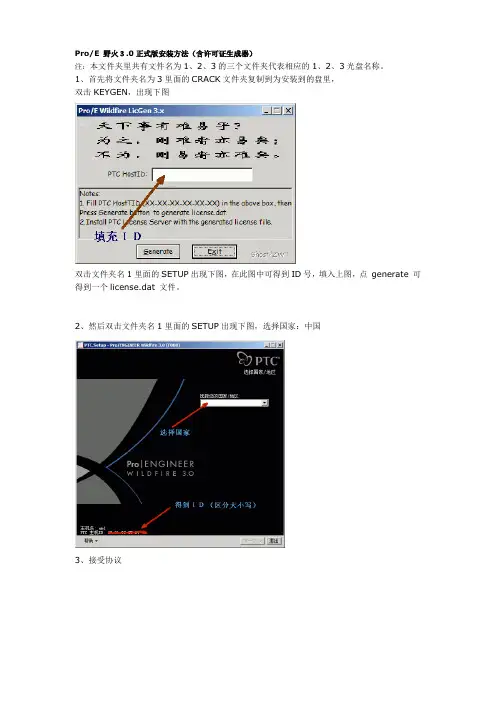
Pro/E 野火3.0正式版安装方法(含许可证生成器)
注:本文件夹里共有文件名为1、2、3的三个文件夹代表相应的1、2、3光盘名称。
1、首先将文件夹名为3里面的CRACK文件夹复制到为安装到的盘里,
双击KEYGEN,出现下图
双击文件夹名1里面的SETUP出现下图,在此图中可得到ID号,填入上图,点generate 可得到一个license.dat 文件。
2、然后双击文件夹名1里面的SETUP出现下图,选择国家:中国
3、接受协议
4、开始安装服务器
之后点安装按钮,点了之后会有几分钟的等待
出现下图:
选择第一步得到license.dat文件,拷贝文件到根
指定安装目录和许可证
然后一直安装下去,当出现请换盘代号为2或3时,请选择相应的文件夹名为2或3,点确定就可以了。
5.安装完成后,回到第一步的界面如下图,点击第二项PRO/ENGINEER
选择安装组件
但中文默认是已经安装的
自动添加许可服务器
剩下一路安装下去就可以了
同上,当出现请换盘代号为2或3时,请选择相应的文件夹名为2或3,点确定就可以了。
6.安装完成后,又返回到最初的界面,此时点退出即可,至此全部安装完成。
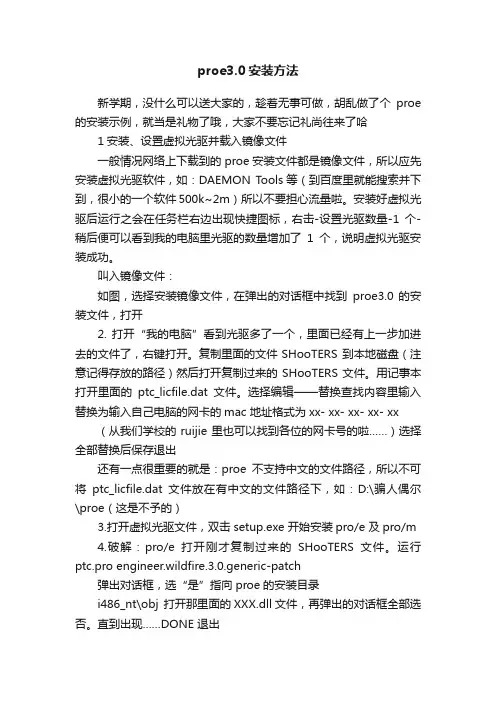
proe3.0安装方法新学期,没什么可以送大家的,趁着无事可做,胡乱做了个proe 的安装示例,就当是礼物了哦,大家不要忘记礼尚往来了哈1安装、设置虚拟光驱并载入镜像文件一般情况网络上下载到的proe安装文件都是镜像文件,所以应先安装虚拟光驱软件,如:DAEMON T ools等(到百度里就能搜索并下到,很小的一个软件500k~2m)所以不要担心流量啦。
安装好虚拟光驱后运行之会在任务栏右边出现快捷图标,右击-设置光驱数量-1个-稍后便可以看到我的电脑里光驱的数量增加了1个,说明虚拟光驱安装成功。
叫入镜像文件:如图,选择安装镜像文件,在弹出的对话框中找到proe3.0 的安装文件,打开2. 打开“我的电脑”看到光驱多了一个,里面已经有上一步加进去的文件了,右键打开。
复制里面的文件SHooTERS 到本地磁盘(注意记得存放的路径)然后打开复制过来的SHooTERS文件。
用记事本打开里面的ptc_licfile.dat文件。
选择编辑——替换查找内容里输入替换为输入自己电脑的网卡的mac 地址格式为xx- xx- xx- xx- xx (从我们学校的ruijie里也可以找到各位的网卡号的啦……)选择全部替换后保存退出还有一点很重要的就是:proe不支持中文的文件路径,所以不可将ptc_licfile.dat文件放在有中文的文件路径下,如:D:\骗人偶尔\proe(这是不予的)3.打开虚拟光驱文件,双击setup.exe 开始安装pro/e 及pro/m4.破解:pro/e打开刚才复制过来的SHooTERS文件。
运行ptc.pro engineer.wildfire.3.0.generic-patch弹出对话框,选“是”指向proe的安装目录i486_nt\obj 打开那里面的XXX.dll文件,再弹出的对话框全部选否。
直到出现……DONE 退出Pro/m 运行ptc.pro mechanica.wildfire.3.0.generic-patch 指向pro/m的安装目录里的i486_nt\bin\i486_nt\obj\i486_nt\ptc(破解:X:\proeWildfire 4.0\mech\i486_nt\bin下的mdb2mnf.exe,mech.exe,mnf2mdb.exe,msengine.exe,showlic.exe和X:\proeWildfire 4.0\mech\i486_nt\ptc下的ptcxfce.exe的文件共计6个。
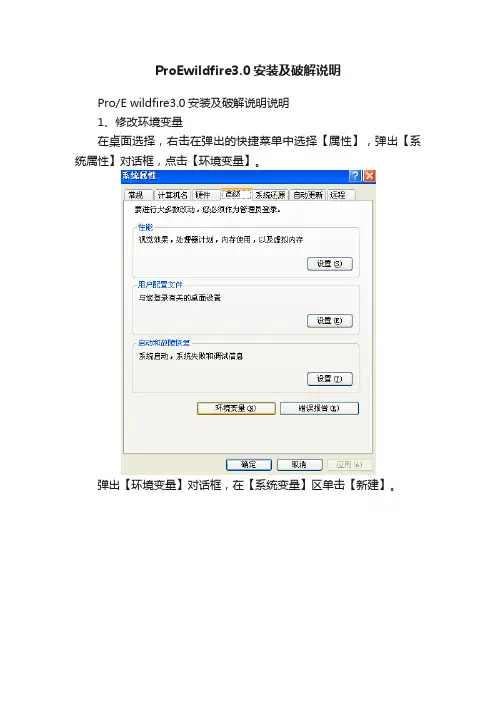
ProEwildfire3.0安装及破解说明Pro/E wildfire3.0安装及破解说明说明1、修改环境变量在桌面选择,右击在弹出的快捷菜单中选择【属性】,弹出【系统属性】对话框,点击【环境变量】。
弹出【环境变量】对话框,在【系统变量】区单击【新建】。
弹出【新建系统变量】对话框,输入变量名:lang;变量值:chs。
最后【确定】。
2、安装虚拟光驱在安装盘里双击daemon301文件夹,找到虚拟光驱的安装程序安装过程较为简单,不详述。
会装qq就会装这个软件了。
3、将Pro/E的安装文件镜像到虚拟光驱在安装完虚拟光驱之后,若虚拟光驱自动运行则会在屏幕右下角出现图标,若没出现该图标则需要运行虚拟光驱的程序。
右键单击该图标,在弹出的快捷菜单中选择【Mount image】,系统弹出【Select new image file】对话框,找到Pro/E安装程序中的Wildfire v3.0.M090将该文件夹打开,在文件类型中选择【All files】,选择WILDFIRE.v3.0.M090.WIN32.img。
并最后【打开】。
到这里已完成了安装程序的镜像。
4、修改CRACK文件夹中的.dat文件将安装光盘中的Crack文件加复制到本地硬盘,并修改该文件夹中的ptc_licfile.dat若该文件中已有某个mac号,则用你的mac号对他进行替代。
Mac号每个计算机不一样,大家可以按照在机房上机时的方法找到该地址。
提示:cmdIpconfig/all5、开始安装Pro/E双击虚拟光驱中的安装文件,执行安装。
进入Ptc_setup安装界面。
单击【下一步】,接受许可,继续【下一步】。
在新界面中选择要安装的产品,这里只需选择第二个Pro/ENGINEER.进入新界面,这里需要指定安装目录,选择好之后单击【下一步】。
在安装过程当中系统弹出下图所示界面,需要指定许可证文件服务器。
单击【添加】,在弹出的对话框中选择【锁定的许可证文件】。

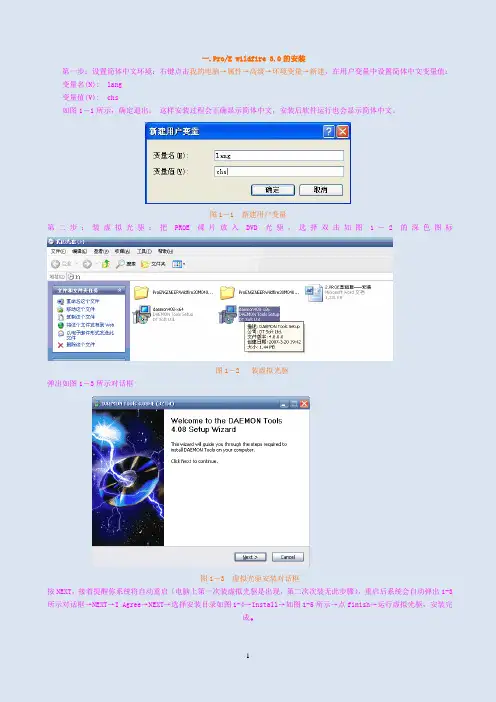
一.Pro/E wildfire 3.0的安装第一步:设置简体中文环境:右键点击我的电脑→属性→高级→环境变量→新建,在用户变量中设置简体中文变量值:变量名(N): lang变量值(V): chs如图1-1所示,确定退出。
这样安装过程会正确显示简体中文,安装后软件运行也会显示简体中文。
图1-1 新建用户变量第二步:装虚拟光驱:把PROE碟片放入DVD光驱,选择双击如图1-2的深色图标图1-2 装虚拟光驱弹出如图1-3所示对话框图1-3 虚拟光驱安装对话框按NEXT,接着提醒你系统将自动重启(电脑上第一次装虚拟光驱是出现,第二次次装无此步骤),重启后系统会自动弹出1-3所示对话框→NEXT→I Agree→NEXT→选择安装目录如图1-4→Install→如图1-5所示→点finish→运行虚拟光驱,安装完成。
图1-4 虚拟光驱目录选择对话框图1-5 虚拟光驱安装完成对话框任务栏上出现图标,此为虚拟光驱图标(安装文件CD1,CD2导入都是通过此工具)。
第三步:拷贝M040_CRACK目录(此目录路径为I:\ProENGINEERWildfire30M040CD1)到硬盘,比如:C:\用记事本打开M040_CRACK目录下的ptc.dat文件,在第一行,把"host"改成为自己电脑主机名,把"00-00-00-00-00-00" 改成为自己电脑的PTC 主机 ID,如图1-6所示,在PTC安装界面左下角显示PTC HostID,如图1-7所示,把那冒号后的那一串网卡地址COPY下来,包括中间分隔“-”号。
然后运行"keygen.bat",获得license.dat文件。
第四步:PTC安装界面如何打开:指向图标单击左键出现所示两个选项点击弹出对话框1-8,右击鼠标设置虚拟光驱数为2,单击分别载入cd1、cd2选择【我的电脑】→【我的光盘(I:)】如图1-9→双击它打开→弹出图1-10→打开CD1→出现图1-11,双击深色文件→出现 PTC安装界面1-7(如果还是不能出现安装界面,由于已装了虚拟光驱,【我的电脑】里会出现两个DVD光驱,后面那个就是虚拟光驱,右击它选择【打开】出现图1-12,弹出图1-13,双击深色文件,就会出现安装界面)。

pro/e wildfire 3.0 M230/M210/M200/M190/M180/M170/M150安装详细步骤:pro/e wildfire 3.0 M230/M210/M200/M190/M180/M170/M150安装重要说明:软件安装到D:\ptc目录下在D盘新建文件夹ptc,并在D:\ptc目录下创3个文件夹:license:用来存放许可证文件;work:安装接受后设置启动目录;temp:设置trail文件存放的目录。
安装详细步骤:1、设置环境变量:我的电脑---右键属性---高级---环境变量---用户变量---新建---变量名为:lang---变量值为:chs2、在安装盘SHooTERS文件夹里,找到文件ptc_licfile.dat3、点右键用记事本打开ptc_licfile.dat,把<HOSTID>全部替换成网卡的MAC地址(有两种方法可以找到:①.打开PTC.Setup.exe左下角显示“PTC主机ID:XX-XX-XX-XX-XX-XX”;②.在运行中输入cmd进入DOS,再输入ipconfig/all,Physical Address:XX-XX-XX-XX-XX-XX),保存4、把ptc_licfile.dat复制到D:\ptc\license文件夹下5、打开PTC.Setup.exe安装---下一步---接受协议和条件---下一步---选择第二项“Pro/ENGINEER”---更改目标文件件路为D:\ptc\proeWildfire 3.0---不安装“Pro/ENGINEER Help Files”---下一步---添加---锁定的许可证文件(服务器未运行)---选到刚才修改的D:\ptc\license\ptc_licfile.dat---下一步---启动目录选择“D:\ptc\work”---下一步---什么都不要勾选---安装(D:\ptc目录下)6、复制SHooTERS文件夹里的破解文件ptc.proengineer.wildfire.3.0.generic-patch.exe到D:\ptc\proeWildfire 3.0\i486_nt\obj目录下,双击打开,点击“Patch”运行,当提示有文件找不到时,一直选“否”,直到提示7、工具---选项--选项中输入“trail_dir”---查找---双击“trail_dir”---浏览---选择保存路径“D:\ptc\temp”---OK---添加/更改---关闭---应用---关闭8、工具---环境---去掉“旋转中心”前的勾---应用---确定9、工具---定制屏幕---浏览器---去掉“缺省情况下载入Pro/E时展开浏览器”前的勾---确定10、第一次设置的配置文件需要将E:\ptc\work\current_session.pro名称改为config.pro 才能生效,注意trail.txt 文件没有放在 temp 目录中,因为我们做的配置还没生效,下次启动就会放在 temp 目录中。
安装教程
软件在好就好模具网下载!(自己搜索,不用我多说了吧!)此教程对于有三个光盘映像的均可适用!
1.先修改环境变量
也可系统变量(我自己试了一下,都可以!)
然后打开keygen破解用的,,,关闭杀毒软件,,有的杀毒软件会当做病毒删掉的!看人品!
Id在打开安装界面的时候会显示
2.在左下角,,,,输入点击generate就会在当前目录下生成license.dat这个就是钥匙
3.选择中国安装第一项
这是马上下一步要安装而生成的服务器
4.记住安装点了之后会出现假死机的状态。
不要怕。
等待就行了安装过程中会叫你插入第二章光盘,,
5.所以一直是压缩文件解压下来是文件夹根本不好安装也放不到虚拟光驱,,,解压下来有WF30-cd2,WF30-cd3两个文件夹,所以我后来用ultraiso把里面的WF30-cd2,WF30-cd3两个文件夹做成了ISO 文件,,然后用虚拟光驱工具加载。
之后只要选择对应的光驱就可以了!!
如果不会,加我扣扣,我用邮箱发给你们!!!245320461
6.会自动调到开始的界面安装第二个
7.必须要有proewildfire 3.0
8.这就是第一次安装的成果
9.可以不选
以上是我对网上诸多教程的一个整理!!!非常感谢好就好模具网的软件!!!本人只对诸多教程的一个整理!!如有错误请批评指正!!!
整理者:美美的小盹
2009年4月8日本人只是修改整理(纯属爱好),如安装造成损失与本人无关!如有问题加我扣扣即可询问!。
Pro/ENGINEER Wildfire 3.0 中文版安装说明单机版的Pro/E在各种操作系统下的安装过程基本相同,下面仅以Windows Xp Professional为例说明其安装过程。
1.安装前的准备工作(1)安装前请您关掉杀毒软件和防火墙,否则可能导致不能安装。
(2)请您尽量使用原版操作系统(即没有修改过的),如果您使用了番茄花园,雨林木风等Ghost恢复系统很可能造成无法安装和正常使用。
2.生成安装序列号文件(1)将新知安装光盘A放入光驱内,等待片刻后,出现如图1所示的安装界面时,记下左下角的主机名和PTC主机ID(每台电脑都不同,请留意) (如本中心电脑的主机名为XinZhi,PTC主机ID:00-0B-2F-0A-06-BB )图1 系统安装界面(2)将安装光盘C\ ProE3.0安装说明\Crack文件夹拷贝到电脑任意一个盘的英文目录下(如:C:\XINZHI\)。
然后将PTC 主机 ID(XX-XX-XX-XX-XX-XX)输入到Keygen.exe注册机上点Generate生成授权文件(license.dat文件),如图2所示。
★注意:① license.dat文件不能放在中文目录下。
②必须在确保网卡安装成功的前提下再生成license.dat,否则license.dat无效。
③因软件启动时需要license.dat文件,所以生成license.dat后,要确保该文件不会被移动到其它位置或被误删除,否则会造成软件不能正常启动。
图2 序列号生成器3.安装Pro/Engineer Wildfire 3.0:(1)运行安装光盘A里的Setup.exe命令进行安装,系统弹出如图3所示的对话框,单击图中的Pro/ENGINEER项进行安装。
图3 选择安装模块(2)系统出现如图4所示的产品功能选项时,选择“安装所有子功能”选项。
图4 选择功能模块(3)当出现“指定许可证服务器”界面时,选择“锁定的许可证文件”(如图5),然后点浏览按钮选择已生成的license.dat文件。
pro/e wildfire 3.0 M120 野火版安装步骤图解说明教程/thread-1029-1-1.html一、准备工作,安装前请下载:1、PTC Pro/Engineer Wildfire v3.0 M120 野火最新版多国语言迅雷高速下载(含注册机)2、Pro/E Wildfire 野火版 4.0,3.0 全系列许可证生成器 1.1 免费下载 [08.1.3更新]如果你会自己手动修改许可证的话也可以不下载上面的生成器3.把安装文件考到D目录下。
二、修改系统变量,否则在安装时可能会出现乱码,修改方法:在桌面上右击“我的电脑”,然后依次点“属性”,“高级”,“环境变量”,在用户变量中新建一个变量,变量名:lang,变量值 chs ,如图:三、安装前的说明:下载后的文件解压出来为 PTC.PRO.ENGINEER.WILDFIRE.v3.0.M120.WIN32.iso,这个文件可以用 winrar 直接打开解压缩,或者用 UltraISO 等软件也可以直接提取出里面的内容。
也可以用虚拟光驱软件打开然后安装。
最简单的方法是用 winrar 直接解压出来,我就是这么做的,解压出来的文件如下图:四、正式开始安装过程:1、可以像下面这样先规划一个安装目录license ---- 用来存放许可证文件work ---- 安装结束的时候设置工作目录2、运行许可证生成器生成许可证,然后将许可证文件移动到 license 目录下注意:如果生成器读出的网卡号和proe安装程序左下角的网卡号不一致,请将proe安装程序左下角的网卡号输入到生成器中然后生成许可证,这种情况在笔记本电脑上有时会遇到。
3、运行安装包中的 setup.exe 文件,点击“下一步”,接受协议,继续点“下一步”,然后如下图:(运行setup.exe无反映的解决方法)4、点击“PRO/ENGINEER” 后,到了选择安装目录的界面,我们将目标文件夹直接更改为D:\ptc\proeWildfire 3.0,其他选项按默认即可,我这里没有选择安装帮助,如下图,完成后点“下一步”:5、添加前面生成的许可证,如下图,添加好后点“下一步”:6、根据你的需要选择要创建的快截方式并将启动目录设置为前面规划的目录 d:\ptc\work,如下图,完成后点“下一步”:7、最后一步了,什么都不要选,直接点“安装”。
安装步骤:
[安装环境]:Win7/Win8/Win10
1.在桌面上找到“计算机”鼠标右击选择“属性”。
2.点击“高级系统设置”。
3.点击“环境变量”。
4.点击“新建”。
5.在“新建用户变量”中分别输入变量名“lang”和变量值“chs”后,点击确定。
6.点击确定。
7.点击确定。
8.鼠标右击软件压缩包,选择解压到“Proe3.0_x64”。
9.双击打开“Proe3.0_x64”。
10.在文件夹中找到“ptc”鼠标右击选择复制。
11.点击上方的“本地磁盘(D:)”。
12.在空白处鼠标右击选择粘贴。
13.双击打开“ptc”。
14.双击打开“license”。
15.选中“license”鼠标右击选择打开方式。
16.选择“记事本”点击确定。
17.在记事本中点击“编辑”接着点击“替换”。
粘贴到如图所示位置。
19.在解压出的文件夹中找到“SETUP”鼠标右击选择“以管理员身份运行”。
20.将右图中的“PTC主机ID”手动输入到如图所示位置。
21.点击全部替换。
22.点击关闭。
23.在记事本中点击“文件”接着点击“保存”。
24.点击关闭。
25.返回到安装窗口,点击下一步。
26.勾选“接受许可证协议的条款和条件”后,点击下一步。
27.点击“Pro/ENGINEER”。
28.点击右侧的“图标”更改软件安装路径。
29.点击如图所示图标。
30.选择D盘。
31.双击打开“ptc”。
32.选择“proeWildfire 3.0”点击打开。
33.点击下一步。
34.点击添加。
到“license.dat”文件(文件为第15步中修改的文件),最后点击确定。
36.点击下一步。
37.首先勾选三个快捷方式位置(桌面、开始菜单、程序文件夹),接着点击右侧“图标”更改启动目录路径。
38.选择D盘。
39.双击打开“ptc”。
40.选择“work”点击打开。
41.点击下一步。
42.点击安装。
43.安装中(大约需要10分钟左右)。
44.点击下一个。
45.点击退出。
46.点击是。
47.在解压出的文件夹中找到“破解文件”双击打开。
48.双击打开“x86e_win64”。
49.双击打开“obj”。
50.找到“ptc.pro engineer.wildfire.3.0.generic_wix64-patch”鼠标右击选择复制。
51.找到桌面上的“Pro ENGINEER”图标,鼠标右击选择属性。
52.点击“打开文件位置”。
53.点击上方的“proeWildfire 3.0”。
54.在文件夹中找到“x86e_win64”双击打开。
55.在文件夹中找到“obj”双击打开。
56.在空白处鼠标右击选择粘贴。
57.找到“ptc.pro engineer.wildfire.3.0.generic_wix64-patch”鼠标右击选择“以管理员身份运行”。
58.点击“Patch”。
59.点击否。
60.再次点击否。
61.点击Exit。
62.安装完成。